Input Data Item Mode Mahir
Menambah Data Item :
- Klik Tombol "Item Baru" pada Daftar Item, atau klik tanda panah pada Item Baru lalu klik "Mode Input Item Mahir",
- Mulai masukkan informasi data Item dari Tipe Item, Kode Item, Nama, Jenis dan seterusnya,
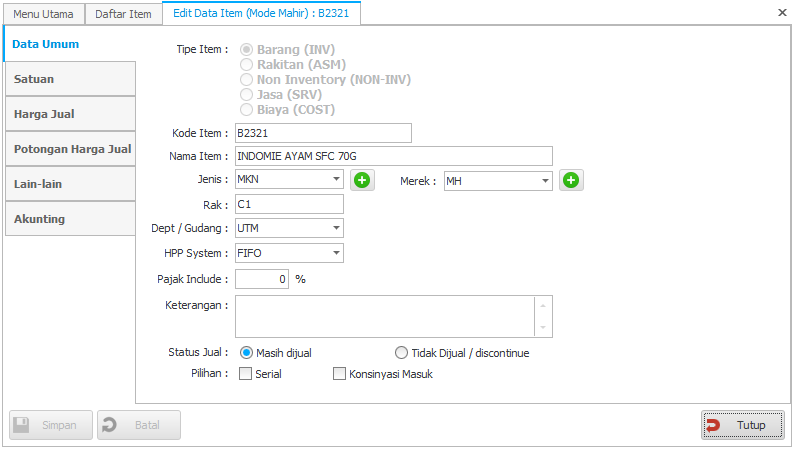
Tipe Item :
Barang : Item merupakan barang inventory
Rakitan : Item merupakan rakitan dari barang-barang inventory, untuk rakitan pada iPos 5.0 ini akan membuat stok baru, untuk itu sudah disediakan proses perakitan pada Menu Perakitan. Contoh item rakitan adalah Komputer Rakitan, Paket Sembako, dll.
Non Inventory : Item yang tidak dimasukan nilainya sebagai inventory. Contoh : Peralatan Kantor, dll.
Jasa : Item merupakan Jasa. Contoh jasa reparasi, jasa pemasangan, dll.
Biaya : Item merupakan biaya untuk perakitan. Contoh biaya tenaga kerja, biaya overheat , dll.
PENTING : Tipe Item ini Berbeda pada tiap Edisi Program Toko.
Edisi Standar = Hanya tersedia Tipe Barang dan Jasa.
Edisi Profesional = Terdiri dari Tipe Barang, Jasa, Rakitan dan Non-Inventori.
Edisi Ultimate = Edisi Profesional ditambah Tipe Biaya.
Jenis Item :
Sebagai pengelompokan barang. Contoh : Makanan, Obat, ATK, dll.
Status Jual :
Masih dijual : dimana item tersebut masih dijual.
TIdak dijual : dimana item tersebut sudah tidak dijual lagi / discontinue / sudah tidak dikeluarkan oleh pabrikan.
Pilihan :
Serial : adalah item barang dengan no serial. Contoh : Handphone, Laptop, Printer, dll.
Konsinyasi Masuk : adalah item yang bisa dibeli dengan konsinyasi. Jika anda menggunakan fitur konsinyasi maka centanglah / beri tanda pada pilihan konsinyasi masuk, apabila tidak maka daftar barang tidak akan tampil pada modul konsinyasi masuk.
- Menentukan Satuan Item, Klik Tab "Satuan"
Satuan Dasar adalah satuan terkecil yang dapat dijual dari item bersangkutan.
Contoh dibawah ini adalah item dengan satuan PCS dan DUS, dengan Satuan paling kecil yang bisa dijual adalah PCS.
Dimana harga pokok untuk PCS = 1000, dan DUS = 35.000
Untuk kolom konversi adalah konversi ke satuan terkecil dimana 1 DUS berisi 40 PCS
Untuk barcode masing - masing harus berbeda antara satuan (tidak boleh sama).
Tombol "Hitung Harga Pokok Dasar" Untuk mencari harga pokok dasar, dihitung dari satuan terbesar.

Penting : Disarankan untuk tidak mengubah satuan jika sudah input saldo awal, transaksi baik penjulan, pembelian, dll.
- Menetukan Harga Jual
Harga jual pada iPos 5.0 terdiri dari :
Satu Harga : Harga jual hanya 1 berdasarkan satuan dasar.
Berdasarkan Jumlah : Harga jual dihitung dari jumlah penjualan,
Contoh :
1-10 = 1.500,
11-20 = 1.450,
21-1000 = 1.400
Detail caranya klik link berikut .
Berdasarkan Level Harga : Harga jual dihitung dari level harga yang berhubungan dengan Grup Pelanggan
Contoh :
Level 1 = 1.500
Level 2 = 1.480
Detail caranya klik link berikut .
Berdasarkan Satuan : Harga jual langsung berdasarkan satuan, tanpa ada perhitungan jumlah atau level.
Contoh :
PCS = 1.500
DUS = 43.000
Detail caranya klik link berikut .
Penting : Anda hanya dapat memilih salah satu dari harga jual diatas.
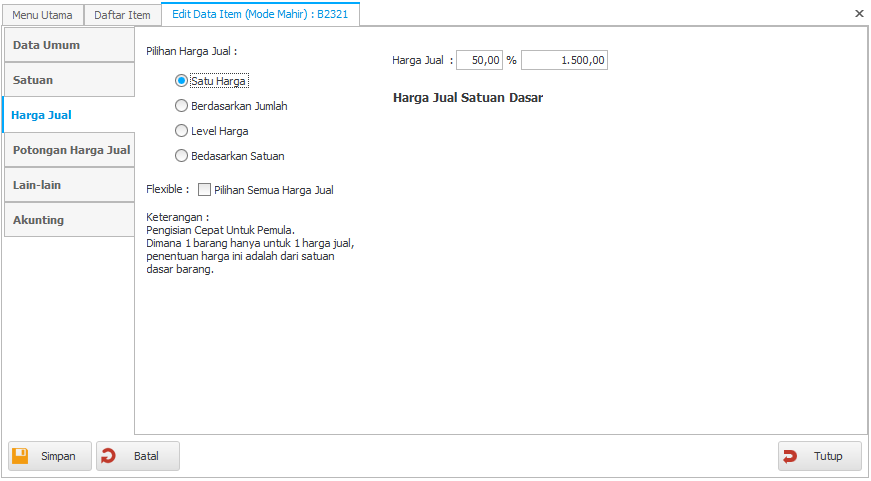
- Menentukan Potongan dan Harga Jual
- Potongan harga jual tidak harus diisi, terkecuali memang dibutuhkan.
- Potongan tidak harus diisi semua, bisa hanya Potongan 1, tergantung kebutuhan.
- Potongan harga jual berfungsi untuk menentukan potongan secara otomatis pada saat penjualan kepada pelanggan yang telah di setting pada grup pelanggan.
Contoh :
Item Barang Mie Sedap Rasa Nikmat, Setting untuk Grup Silver adalah 5+4+3+2
Pelanggan dengan Nama UD. Merdeka masuk pada grup Pelanggan Silver.
Maka pada saat transaksi penjualan untuk UD. Merdeka dengan membeli Mie Sedap Rasa Nikmat, secara otomatis mendapatkan potongan 5+4+3+2.
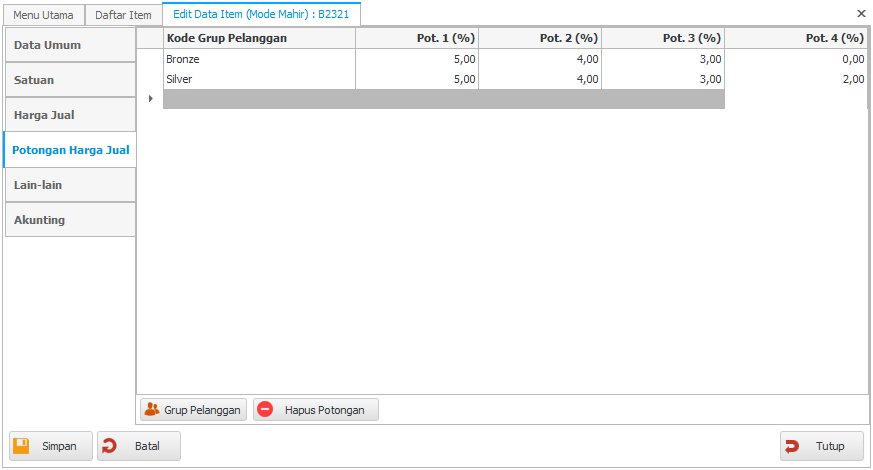
- Input Minimum Stok, Suplier dan Gambar
Stok minimum : untuk memberikan informasi minimum stok, dimana dapat menampilkan informasi stok yang sudah memasuki batas minimum dan sudah saatnya untuk melakukan pesanan/order.
Suplier : untuk informasi suplier pada item, suplier hanya bisa diisi satu nama, hal ini hanya untuk memberikan informasi daftar barang-barang yang dimiliki oleh suplier pada saat melakukan pembelian. Tetapi tetap memungkinkan juga dibeli dari suplier lain.
Gambar Item : Gambar bisa diambil dari foto kamera / hp yang tersimpan pada harddisk. Disarankan untuk melakukan editing pada gambar tersebut agar dibuat menjadi ukuran 70x70 pixel, ini berfungsi agar tidak membebani kecepatan program. Editing dapat menggunakan Adobe Photoshop atau yang lain.

- Kode Akunting
Berfungsi untuk memberikan informasi yang berhubungan dengan akuntansi, agar secara otomatis terjurnal saat adanya transaksi.
Pengkodean Akuntansi dapat di atur pada menu Akuntasi->Daftar Perkiraan.
Anda tidak perlu mengubah setting ini apabila belum mengetahui secara detail dengan Sistem Akuntasi.
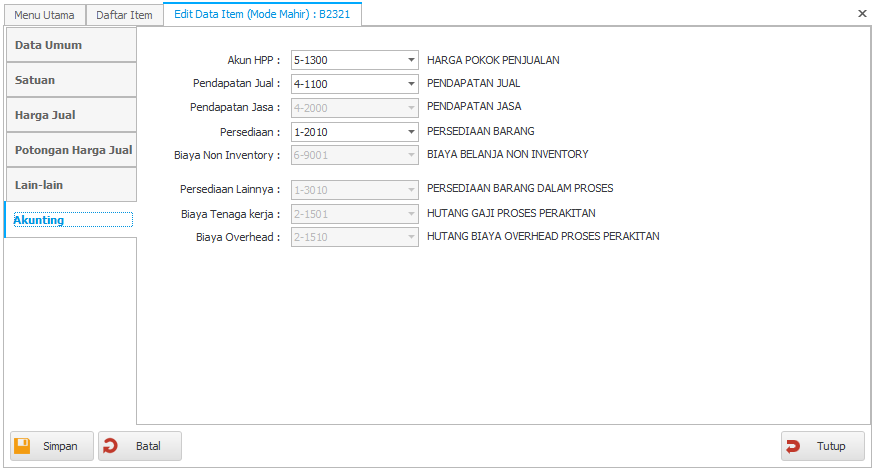
- Klik Tombol Simpan untuk menyimpan data item.